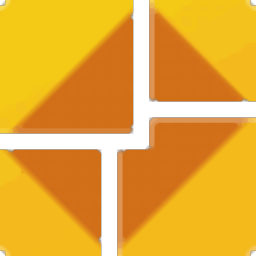
MailStyler 2(邮件模板编辑工具)
v2.22.02.21 官方版- 软件大小:112 MB
- 软件语言:英文
- 更新时间:2023-07-03
- 软件类型:国外软件 / 邮件处理
- 运行环境:WinXP, Win7, Win8, Win10, WinAll
- 软件授权:免费软件
- 官方主页:https://www.newslettercreator.com/help-mailstyler2/
- 软件等级 :
- 介绍说明
- 下载地址
- 精品推荐
- 相关软件
- 网友评论
MailStyler2提供邮件模板编辑功能,可以让用户发送的电子邮件看上去更加美观,软件界面显示很多设计内容,可以在软件编辑图像内容,可以在软件编辑文字,可以编辑按钮,可以调整排版样式,可以调整颜色效果,很多素材都是可以拖动到设计区域使用的,让用户快速在软件上创建适合企业使用的电子邮件模板;软件提供高级图像编辑器,直接在MailStyler中将图像或样式优美的文本叠加到您的图像中,右键单击图像并选择“编辑文本和图像”就可以进入高级设置界面调整图像,需要就下载吧!
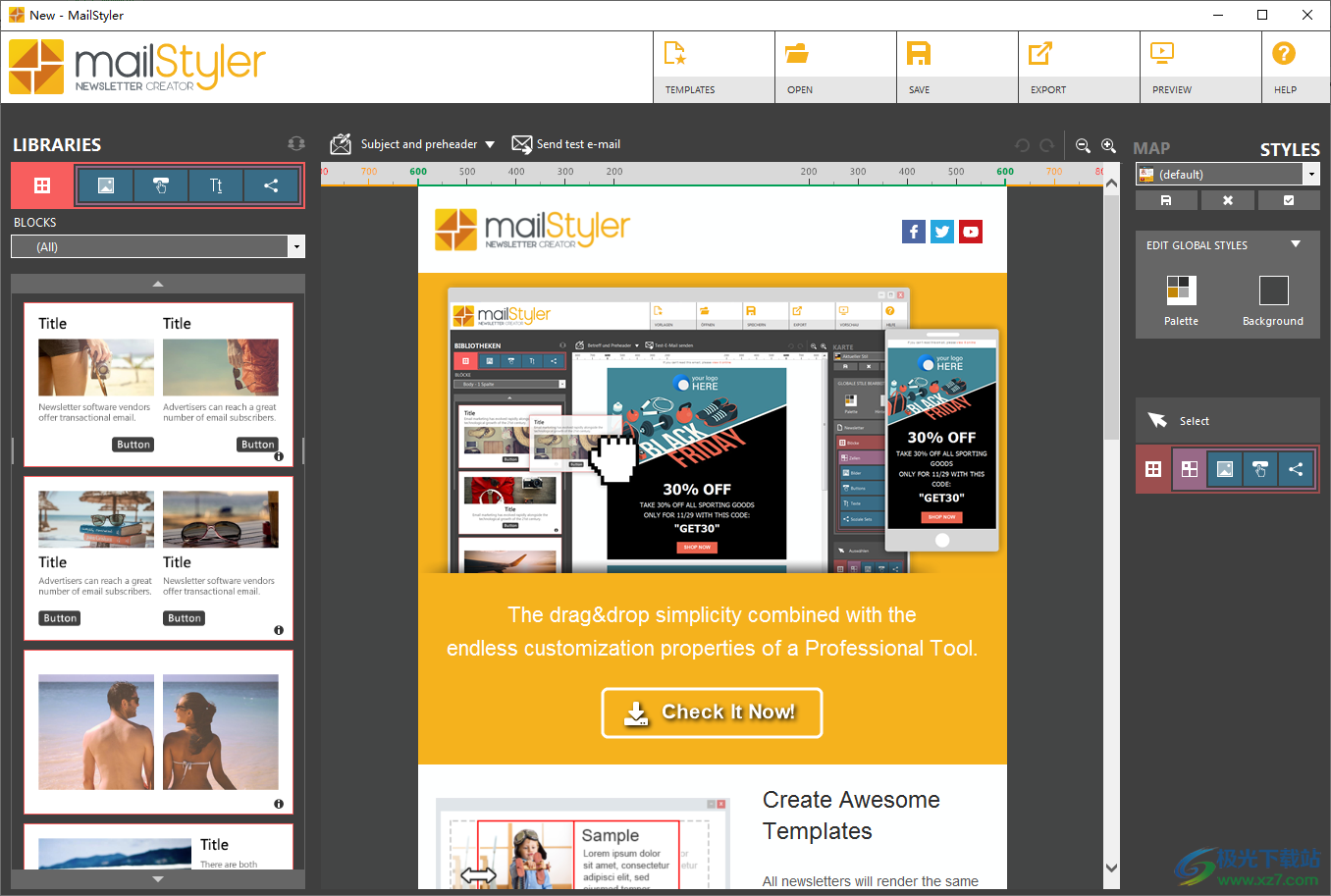
软件功能
MailStyler 2是一个完整的时事通讯创建者,使您能够创建与所有主要浏览器,电子邮件客户端和最广泛使用的便携式设备兼容的时事通讯。
它使您能够轻松创建布局,编辑内容,并帮助您创建最好看的时事通讯。
不需要HTML语言的知识,您甚至不必成为专业的平面设计师:只需让MailStyler指导您,您就可以创建美观且非常有效的时事通讯。
我们的软件利用了来自多种用途的预建块数据库和样式库的强大功能,只需单击一下即可修改整个时事通讯的设计。通过简单的拖放选择您喜欢的项目,然后选择您喜欢的样式(您也可以创建自己的自定义样式)。
新的动态块可以通过在其中插入、移动或删除元素来随意更改。MailStyler2将自动创建100%响应的块和单元格。您的时事通讯将始终完美地显示在PC,平板电脑或智能手机上,通过保持无可挑剔的设计并允许您增加读者群。
通过简单的拖放来缩小或加宽列,可以轻松调整时事通讯空间。文本、图像和按钮可以重新组织,同时保持时事通讯布局的顺序。
文本,图像,按钮和社交网络链接可以在每个部分中进行修改,并且可以保存以创建自定义的个人库,随时供您使用。
MailStyler 还提供了一个包含 2,000 * 多张高清图像的库,随时可供使用,可让您改进时事通讯的内容。然后,您可以使用高级图像编辑器自动裁剪图像或选择细节。
不仅如此:MailStyler 2允许您将完全可自定义的文本重叠到图像并在图像上插入图片,因此您无需使用其他软件即可创建有吸引力的图形。
您还可以为文本提供多种图形效果选择,以便创建横幅和广告。
软件特色
Mailstyler是不同的。
因为 Mailstyler 是唯一易于使用但仍然专业且专门从事新闻通讯和电子邮件内容编辑的桌面软件。它的拖放系统可让您在几分钟内创建时事通讯并将您的工作保存在您的 PC 上。因为它不是在线服务,所以它不会受到不稳定、缓慢和浏览器不兼容的影响。MailStyler永远不会减慢您的工作速度。
任何电子邮件客户端显示的电子邮件
我们的开发人员不断更新软件引擎,以遵循和尊重电子邮件客户端(如 Gmail、outlook 和 Aruba)引入的更改。这保证了电子邮件始终在任何电子邮件提供商上正确显示。始终 100% 响应式时事通讯
MailStyler 自动创建 100% 响应式时事通讯。您的内容可以完美地适应打开它们的设备,无论是 PC、平板电脑还是智能手机。您的时事通讯将在任何地方都可以阅读,从而增加您的用户群。
适合所有人的计划
各种完全可定制的块,用于图像管理,图形样式,字体和颜色的集成编辑器,高清照片库等等。MailStyler包含工具,可以轻松创建精美的时事通讯,即使对于初学者也是如此。
客户支持为您服务
MailStyler提供咨询服务,并且始终可以提供帮助以帮助您创建时事通讯。凭借我们在电子邮件营销方面的经验以及我们专门用于时事通讯的各种软件,您不仅可以获得有关时事通讯创建以及分发和列表管理的有用建议。
使用方法
单击图像两次以编辑要素或替换要素。
图像属性窗体
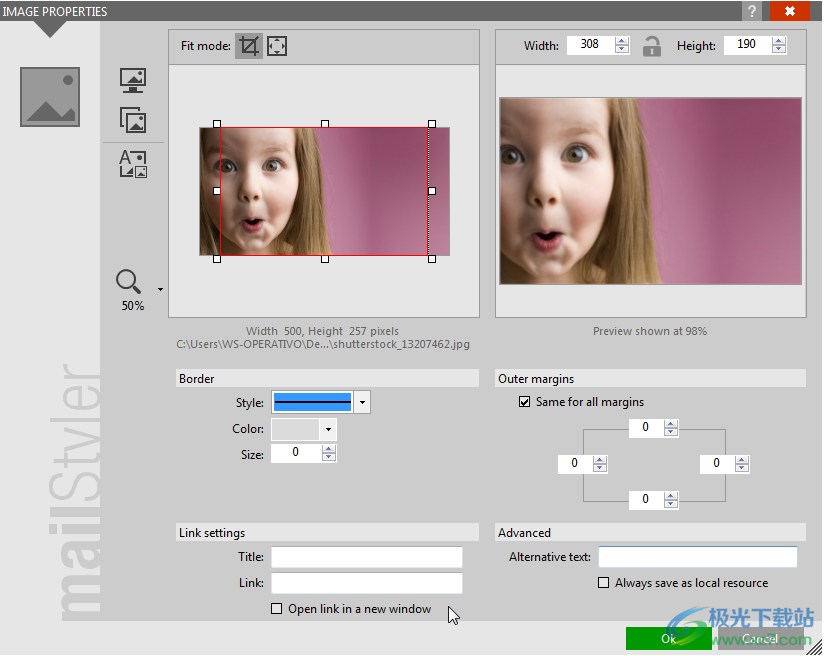
点击放大
与 MailStyler 中的其他编辑器窗体不同,可以通过拖动窗口的右下角来放大图像属性窗体。
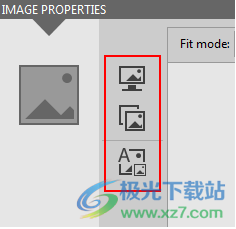
点击放大
屏幕左侧的按钮允许您:
通过搜索计算机的文件夹来选择图像。
从 MailStyler 图片库中的图片库中选取一个图像。
向图像添加文本。
选择后,左侧面板将显示所选图像的原始外观。
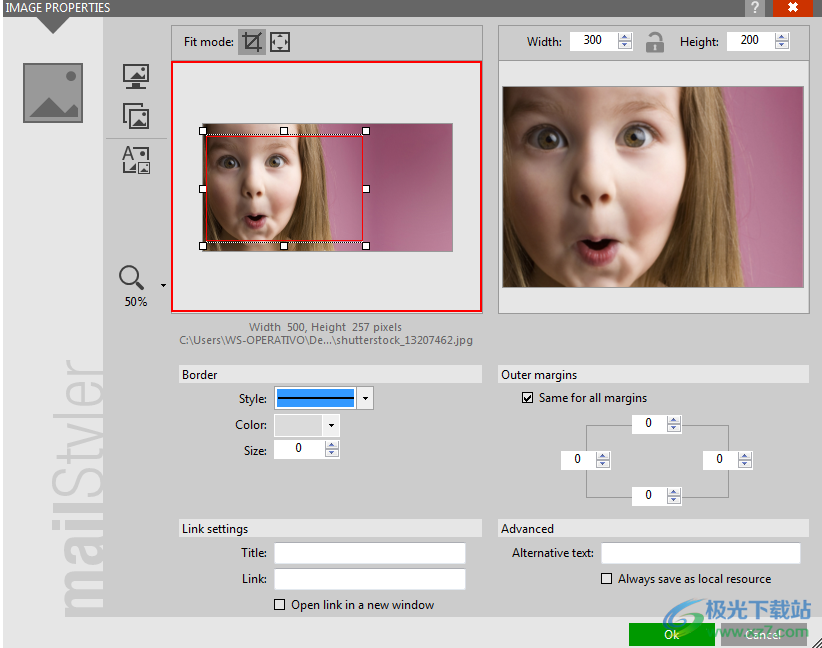
您可以通过图像面板左侧的放大镜图标增加或减少缩放。
当屏幕顶部的“调整大小”图标设置为“裁剪”时,所选图像中会出现一个红色矩形,用于定义编辑完成后的可见部分。
裁剪矩形
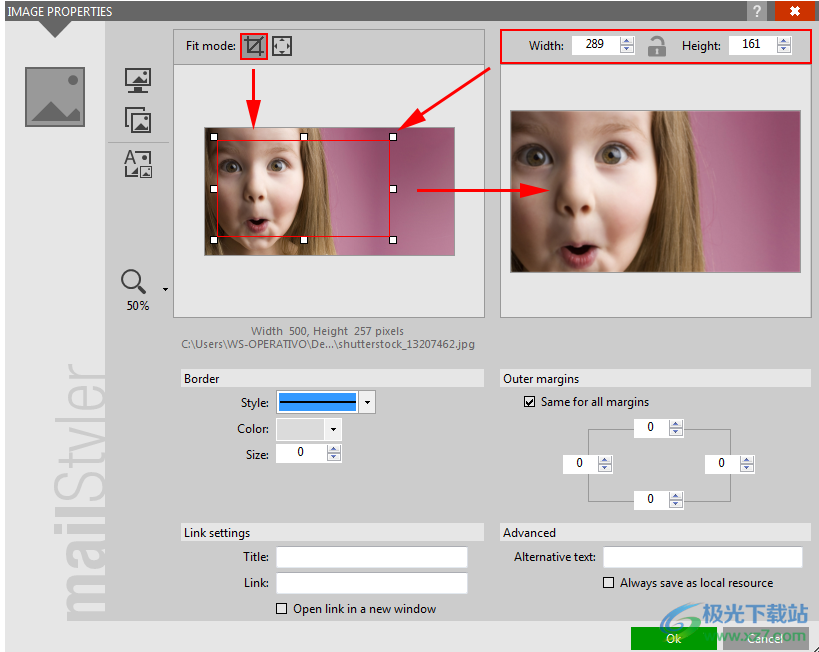
您可以选择要用作源的左侧图像区域,方法是单击图像并绘制矩形区域:
在选定区域内单击以移动所选内容。
单击所选内容周围的锚点以更改其大小。
单击所选区域之外的任意位置以删除所选内容。
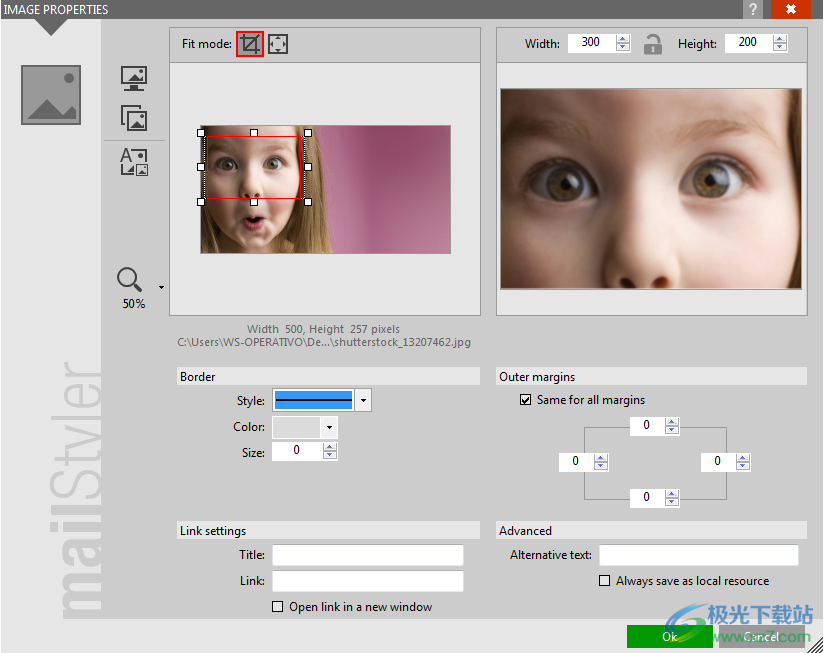
右侧面板显示图像的预览,因为它将显示在新闻稿中。
您可以使用图像正上方的“宽度”和“高度”命令来更改大小。由挂锁图标表示的“保持比例”命令允许您在更改宽度或高度时保持图像的比例不变。
请记住,右侧面板中的图像预览可能会缩小大小,具体取决于表单上的可用空间。小标签将指示缩放比例。
调整大小 调整大小模式允许您决定如何调整图像大小
无论源图像是整个图像还是细节,目标图像的大小都将调整为与“宽度”和“高度”控件中定义的大小相匹配:
调整大小模式 = 裁剪:将源图像水平或垂直裁剪,以最好地适合目标矩形。
调整大小模式 = 缩放:缩小或放大源图像以完全适合目标矩形。将添加垂直或水平透明区域,以确保保留纵横比。
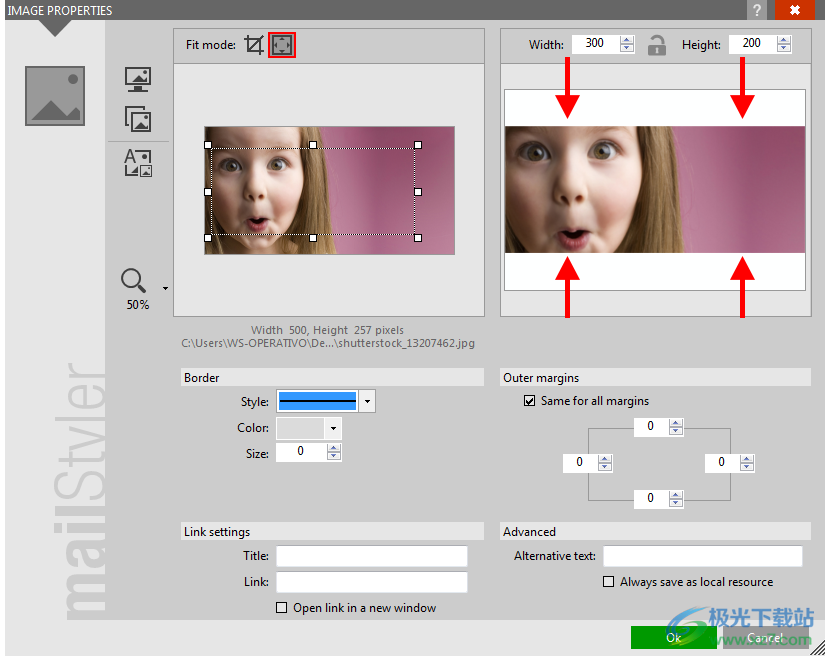
请记住,还可以通过拖动选择图像时显示的锚点之一直接从新闻稿正文调整图像大小。
在调整大小期间,根据全局首选项中定义的调整大小设置,裁剪模式将动态定义图像大小的调整方式。
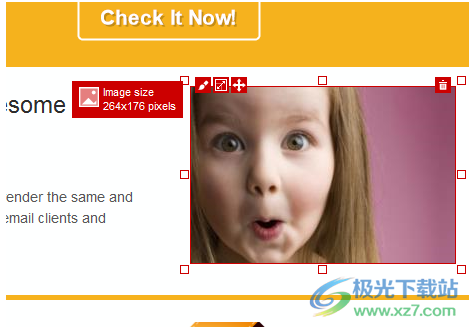
点击放大
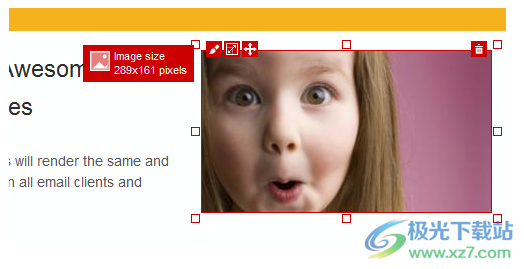
点击放大
窗体的下部区域显示使您能够定义其他设置的控件:
边框:定义图像边框的样式(不可见、实心、虚线或虚线)、颜色(实心或透明)和大小(或粗细)。
外部边距:图像与其周围元素之间的空间。每个边距的大小(上、下、左和右)可以分别确定。如果选择了“所有边距相等”选项,则当单个边距的大小更改时,所有四个边距的大小将假定为相同的值。
链接设置:在图像上创建链接。
标题:是将鼠标悬停在图像上时显示的文本。
始终另存为本地资源:选择在导出过程中放置图像的位置。
如果您希望将图像另存为本地文件,尽管在导出过程中选择了图像目标选项,请检查它。
添加文本和图像
MailStyler 2 允许您通过组合文本和图像来创建复杂的图形元素。
要向所选图像添加文本,请单击按钮 向图像添加文本.将打开图像属性屏幕。
在左侧,您将找到按钮:
添加文本:允许您添加文本(请参阅下面“添加文本”段落中的详细信息)。
从文件添加图像:允许您从计算机添加图像(请参阅下面“添加图像”部分中的详细信息)。
从库中添加图像:允许您从 MailStyler 图像库添加图像(请参阅下面“添加图像”部分中的详细信息)。
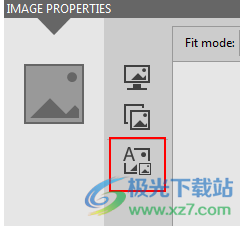
在底部,您会找到按钮:
选择:每次单击按钮,都会按顺序选择工作区中的元素(文本或图像)。
缩放:调整预览图像的放大倍数。
在顶部,您会找到按钮:
保存:保存对图像的更改并返回到上一个屏幕。
Cencel 更改:忽略所做的更改。
添加文本 要添加文本,请单击添加文本
:编辑区域包含示例句子“在此处添加文本”。单击它将显示定义文本区域的红框。
向图像添加文本
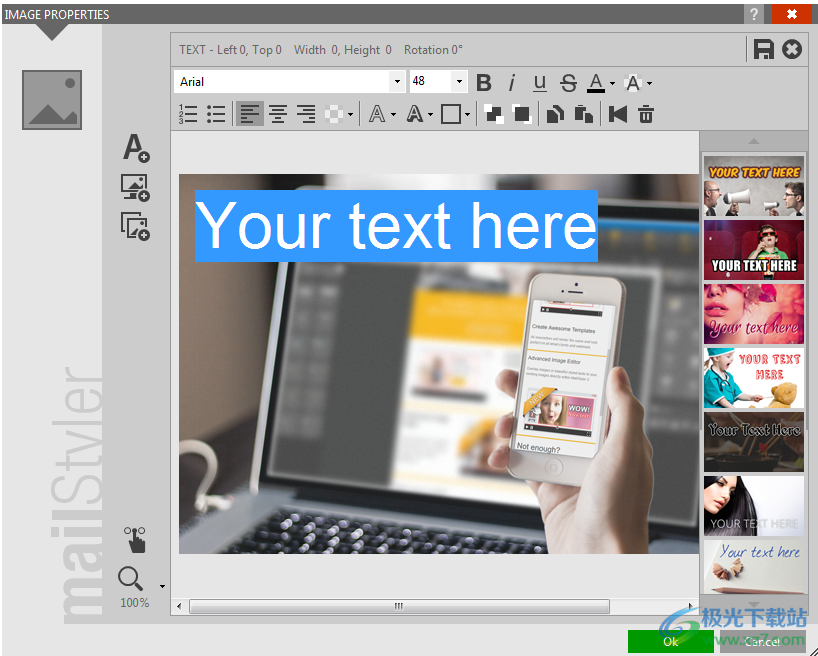
点击放大
若要移动文本框及其内容,请将光标放在其中。光标将变为手形。按住鼠标左键并将文本区域拖动到所需位置。
可以通过边缘上显示的控点更改文本区域的大小。
向图像添加文本
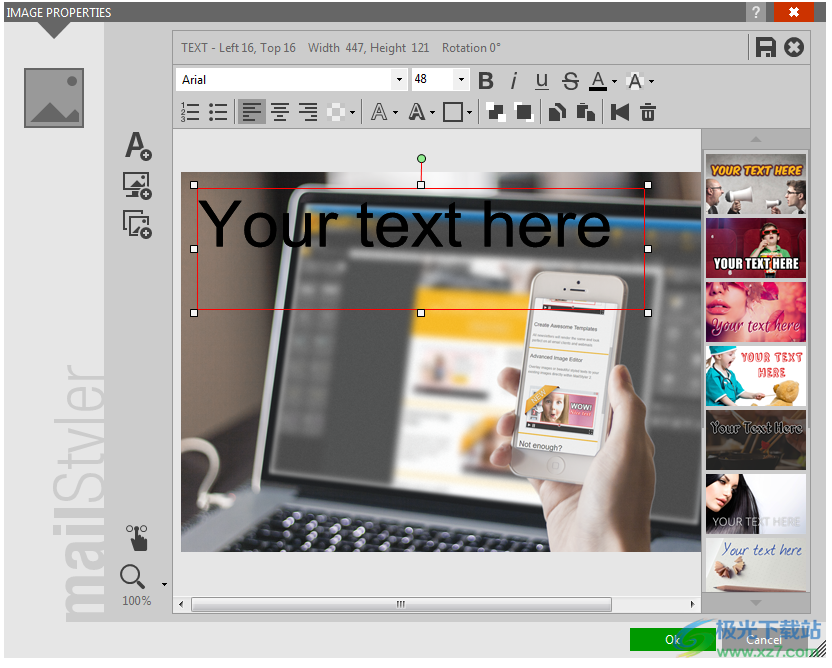
点击放大
要旋转文本区域,请将鼠标指针放在文本区域上方的绿点上。按住鼠标左键,同时移动鼠标以旋转该区域。
文本区域的位置和方向显示在屏幕顶部。
您可以使用右侧框中显示的预设样式之一快速设置文本格式。单击文本,当边框出现在其周围时,单击包含要应用的样式的侧框。您可以通过将鼠标指针悬停在其中一个框上超过一秒钟来预览文本。通过单击框,样式将立即应用于所选区域内的文本。
要返回到文本的原始外观,请单击底部最后一个框“重置”。
若要设置文本格式,必须选择要编辑的部分,然后使用工具栏上的以下工具修改样式:
字体类型:通过下拉菜单选择要使用的字体。在左侧,您可以看到字体的预览;
字体大小:设置字体大小。值越高,大小越大;
粗体:将粗体样式应用于所选文本;
斜体:将斜体样式应用于所选文本;
下划线:将下划线样式应用于所选文本;
删除线:将删除线样式应用于所选文本;
所选文本颜色:设置所选文本的颜色;
选择背景颜色:设置所选文本的背景颜色;
编号:创建编号列表;
项目符号:创建项目符号列表;
左对齐:将段落向左对齐;
居中对齐:将段落居中对齐;
右对齐:将段落右对齐;
背景:设置文本区域的背景颜色;
大纲:将大纲应用于所选文本。您可以选择轮廓颜色和大小。
阴影:在所选文本周围应用阴影效果。您可以编辑以下要素:
颜色:设置阴影颜色;
距离:设置阴影必须与文本的距离;
大小:设定阴影的大小。如果值为 100%,阴影的大小将与文本相同;
角度:设置相对于文本的阴影位置;
不透明度:设置阴影的强度(透明度);
模糊: 设定阴影边缘的模糊程度。因此,阴影可能看起来更清晰或更模糊;
边框:允许您在文本区域周围创建边框。可以设置颜色,样式(连续,虚线或虚线)和大小(粗细);
置于底层:当所选文本区域叠加在另一个元素上时,它相对于该元素向后移动;
置于顶部:当所选文本区域叠加在另一个元素上时,它相对于该元素向前移动;
复制:复制选定的文本区域;
粘贴:粘贴复制的文本区域;
重置:撤消所做的所有更改,将文本区域恢复到原始位置和格式条件;
删除:删除所选文本区域
单击“确定”确认所做的更改并更新编辑区域中的图像,或单击“取消”放弃更改。
添加图像
MailStyler允许您通过以下按钮添加图像:
从文件添加图像:在计算机上搜索图像;
从图库添加图像:从图像库中选择图像。
所选图像将显示在“裁剪图像”屏幕上,如有必要,您可以在其中仅选择和裁剪其中的一部分。
原始图像显示在屏幕的左窗格中。您可以通过向下移动光标来调整缩放级别。
添加图片
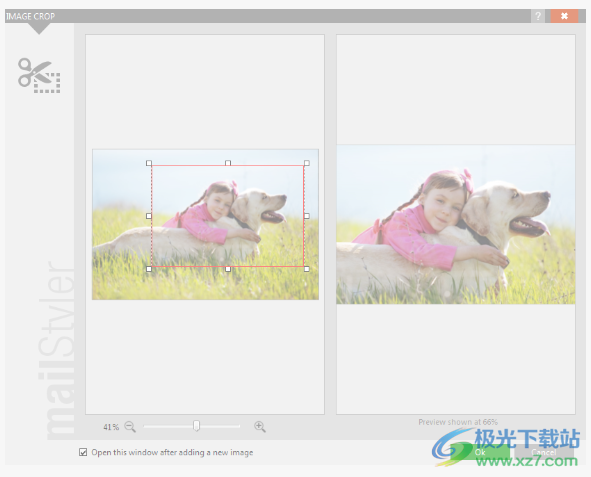
点击放大
图像周围的红色边框表示将使用的部件。如果要添加整个图像,请直接单击“确定”按钮。如果只想选择一个零件,请拖动红色矩形边缘和角上的点,直到包围要使用的区域。右侧面板中的预览显示将添加图像的哪个部分。单击“确定”按钮以确认选择并将图像添加到工作区。
工具栏包含以下命令,用于进一步的图像操作:
选择图像区域:在屏幕上打开所选图像;
图片裁剪:允许您仅裁剪图像的一部分;
裁剪:允许您通过图像边缘的点裁剪图像的所需部分;
缩放:允许您通过使用其边缘周围的手柄来定义添加图像的缩放级别;
不透明度:定义所选图像的透明度级别。100% 值使添加的图像完全可见。随着值的减小,图像倾向于与背景或底层图像混合;
边框:允许您在文本区域周围创建边框。可以设置颜色,样式(连续,虚线或虚线)和大小(粗细);
底层发送:当所选图像叠加在另一个元素上时,它相对于元素向后移动;
置于顶部:当所选图像叠加在另一个元素上时,它相对于该元素向前移动;
复制:复制所选图像;
粘贴:粘贴复制的图像;
重置:撤消所做的所有更改,将图像恢复到其原始位置和大小条件;
删除:删除所选图像。
单击“确定”确认所做的更改并更新编辑区域中的图像,或单击“取消”放弃更改。
更新日志
版本 2.22.02.21
[新]
从 Unsplash 库存图像服务直接导入(仅限专业版和服务器)。
从Pixabay库存图像服务直接导入(仅限专业版和服务器)。
新的和更直观的插入/替换图像功能。
[改进]
现在可以按类别筛选模板库。
图像编辑器现在具有一个显示主色的新区域。
现在可以使用新菜单项轻松删除默认模板。
改进了单行文本按钮的垂直对齐方式。
已验证与 Windows 11 的兼容性。
[修复]
修复了带有嵌入图像的 eml 导出的 utf-8 主题编码。
修复了多显示器系统上主窗口的窗口坐标存储。
修复了一些小错误。
版本 2.21.09.09
[新]
新的服务器版本现在可用于 Windows Server。
专业版和服务器版本现在具有从MailStyler的云中保存/打开的文件的功能。
侧面板现在更宽,包括整个时事通讯的地图。
源图像现在可以嵌入到MailStyler的文件中,以便于共享和编辑(仅限专业版/服务器版)。
按钮样式现在支持第 1 行和第 2 行文本的间距。
具有快速操作和新徽标的新菜单。
[改进]
改进了较新电子邮件客户端上响应式模板的兼容性。
自动保存现在会创建每个文件的持久副本,并将其保留 6 个月。
现在,可以正确处理带有 Adobe 颜色配置文件的图像。
改进了按钮上文本的位置。
[修复]
使用复合图像移动块不再丢失图像源。
在某些情况下,圆角图像未正确导出。
修复了挪威语和韩语的导出菜单错误。
修复了一些小错误。
下载地址
- Pc版
MailStyler 2(邮件模板编辑工具) v2.22.02.21 官方版
本类排名
- 1 foxmail免安装版v7.2.15.80 免费版
- 2 outlook2019最新版v4.3.5.7
- 3 SysTools EML Viewer Pro Plusv4.1 官方版
- 4 网易邮箱大师电脑版v5.1.4.1013
- 5 阿里邮箱企业版v2.9.0
- 6 RecoveryTools Windows Live Mail Contacts Migratorv4.1 官方版
- 7 Coremail论客邮箱客户端v4.0.0.658 官方版
- 8 foxmail老版本v7.2.18 官方版
- 9 qq邮箱pc客户端v0.9.6.40 最新版
- 10 foxmail win10版本v7.2.18 电脑版
本类推荐
装机必备
换一批- 聊天
- qq电脑版
- 微信电脑版
- yy语音
- skype
- 视频
- 腾讯视频
- 爱奇艺
- 优酷视频
- 芒果tv
- 剪辑
- 爱剪辑
- 剪映
- 会声会影
- adobe premiere
- 音乐
- qq音乐
- 网易云音乐
- 酷狗音乐
- 酷我音乐
- 浏览器
- 360浏览器
- 谷歌浏览器
- 火狐浏览器
- ie浏览器
- 办公
- 钉钉
- 企业微信
- wps
- office
- 输入法
- 搜狗输入法
- qq输入法
- 五笔输入法
- 讯飞输入法
- 压缩
- 360压缩
- winrar
- winzip
- 7z解压软件
- 翻译
- 谷歌翻译
- 百度翻译
- 金山翻译
- 英译汉软件
- 杀毒
- 360杀毒
- 360安全卫士
- 火绒软件
- 腾讯电脑管家
- p图
- 美图秀秀
- photoshop
- 光影魔术手
- lightroom
- 编程
- python
- c语言软件
- java开发工具
- vc6.0
- 网盘
- 百度网盘
- 阿里云盘
- 115网盘
- 天翼云盘
- 下载
- 迅雷
- qq旋风
- 电驴
- utorrent
- 证券
- 华泰证券
- 广发证券
- 方正证券
- 西南证券
- 邮箱
- qq邮箱
- outlook
- 阿里邮箱
- icloud
- 驱动
- 驱动精灵
- 驱动人生
- 网卡驱动
- 打印机驱动




































网友评论